אפליקציית Mac Shortcuts היא כלי רב עוצמה להפעלת פקודות מאקרו. בלחיצה אחת, אפליקציית קיצורי הדרך של macOS יכולה להשלים משימות שאחרת היו לוקחות שעות. רוצה לחסוך זמן ולהתמקד בעבודה על MacBook או iMac? המשיכו לקרוא את המדריך האולטימטיבי הזה באפליקציית קיצורי הדרך עבור Mac!
אנו חיים כעת בעידן של אוטומציה דיגיטלית. כיום, ה-MacBook או ה-iMac שלך לא מיועדים רק לתכנות, יצירת מסמכים או תוכניות טלוויזיה נטפליקס. יתר על כן, חלפו הימים שבהם אתה צריך לעשות הכל ב-macOS בעצמך על ידי ישיבה מול המסך במשך שעות.
עם הפיתוח של בינה מלאכותית (AI), למידת מכונה (ML), Apple Neural Engine (ANE), If This Then That (IFTTT) והצהרות מותנות, ה-Mac שלך יכול להריץ אפליקציות, להשלים משימות ולשלוח דוח בעצמו.
כל מה שאתה צריך לעשות הוא ללמוד להשתמש באפליקציית קיצורי דרך עבור Mac על ידי קריאת מאמר זה עד הסוף.
מהי אפליקציית קיצורי הדרך של Mac?
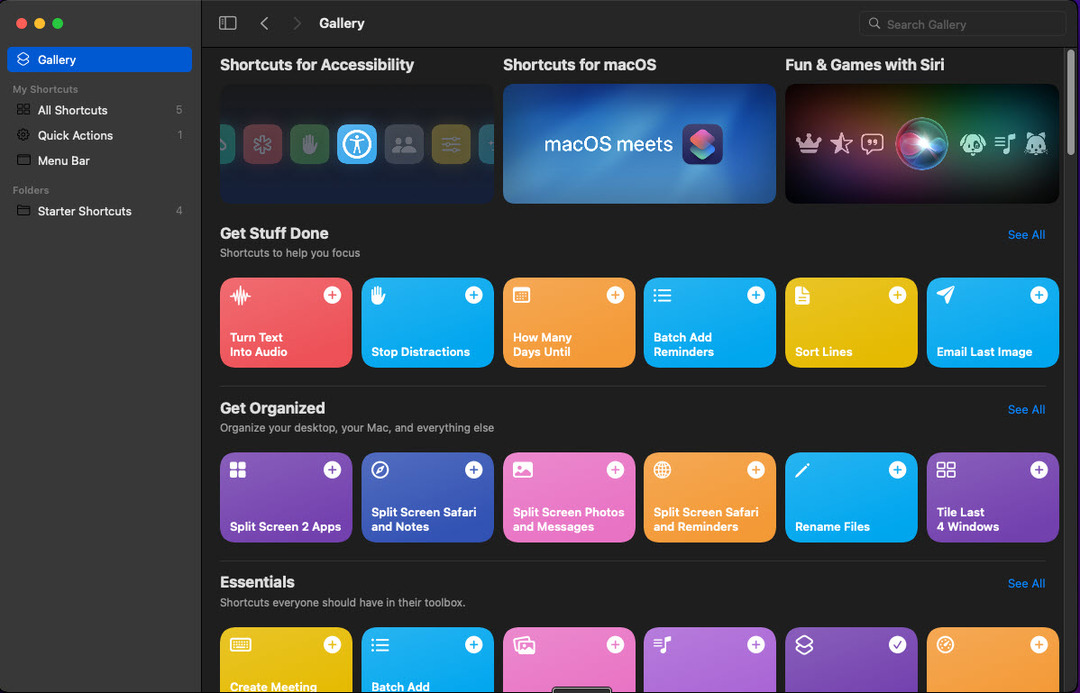
אפליקציית קיצורי הדרך של אפל או אפליקציית קיצורי הדרך של MacBook היא תוכנת אוטומציה הזמינה במכשירים רבים של אפל כמו iPhone, iPad, MacBook, iMac, MacBook Air וכו'. האפליקציה מגיעה כתוכנה מובנית עם מהדורת macOS Monterey.
האפליקציה זמינה גם כחוויה מחוץ לקופסה עבור מכשירים התואמים למהדורות iOS 14 ו-iPadOS 14.
זה מאפשר לך להשתמש בקיצורי דרך מוגדרים מראש מגלריית קיצורי דרך או ליצור קיצורי דרך מותאמים אישית. קיצורי דרך אלו אינם אלא רצפים של פעולות שאתה יוצר באמצעות קידוד חזותי באפליקציית קיצורי הדרך של Mac.
החוויה היא בדיוק כמו יצירה והרצה של מאקרו ב- Microsoft Excel או Google Sheets.
לאחר שתסיים ליצור את התוכנית הוויזואלית להפעלת סדרה של אפליקציות במדורג ושימוש בקבצים, תיקיות, מסמכים או כתובות אתרים במסלול, אתה מקצה סמל אפליקציה להפעלת הקוד. לפיכך, חלק ממשתמשי Mac מתייחסים אליו גם כאל בונה אפליקציות חזותי ב-macOS, iOS ו-iPadOS.
אתה יכול גם ליצור קיצורי מקלדת, פקודות Siri וכו' כדי להפעיל את התוכניות המותאמות אישית האלה ב-Mac שלך לסיים מהר יותר משימות אישיות או מקצועיות ולקבל יותר זמן לקרוא ספרים או לפתח מיומנויות אתרי קורס מיומנויות טכניות מקוונות.
כיצד אוכל להשתמש בקיצורי דרך של Mac?
אם אתה תוהה אילו משימות בית ספר, עבודה או בית אתה יכול להפוך לאוטומטי באמצעות אפליקציית קיצורי הדרך של macOS, אז האפשרויות הן אינסופיות. אתה יכול, כמעט, להוסיף כל אפליקציה ב-Mac שלך לפעולות קיצור. לדוגמה, להלן יישומי קיצור הדרך הפופולריים ביותר שאתה יכול ליצור או להשתמש:
- שליחת קובץ מתיקיה ספציפית לעמית או למנהל שלך באופן אוטומטי
- שלח הודעות באמצעות אפליקציות טקסט או הודעות חברתיות
- התקשר למספר מסוים בשעה מסוימת ביום
- בקש חסימת זמן לוח שנה מהיומן של הממונה שלך
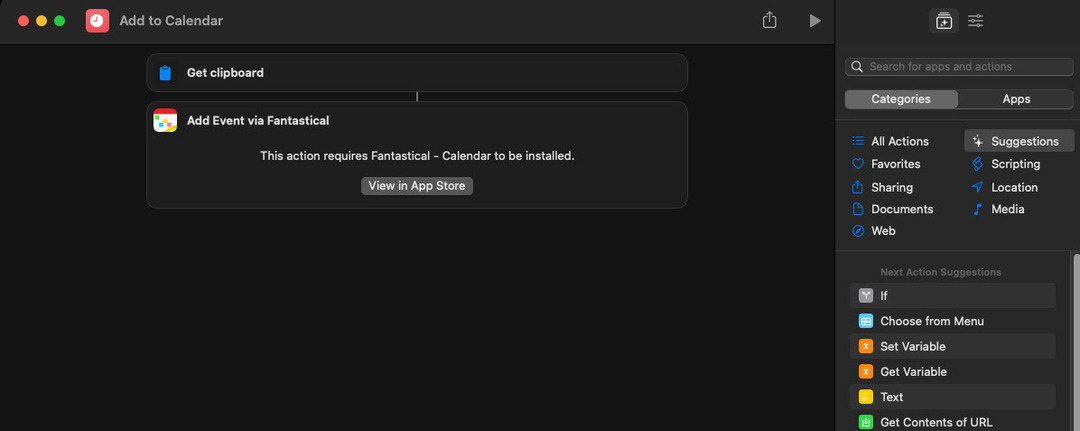
- הפעל חבורה של אפליקציות שבהן אתה משתמש במהלך עיצוב גרפי, תכנות באפליקציות קידוד, או כתיבת תוכן
- שנה את צבע האפליקציות שלך ב-iPad, ב-iPhone או ב-macOS
התכונות הטובות ביותר של אפליקציית קיצורי הדרך של Mac
מצא להלן את התכונות והפונקציונליות של האפליקציה שתוכל ליהנות מהשימוש באפליקציית קיצורי הדרך עבור Mac:
1. חינם לבעלי מכשירי אפל
כדי להשתמש באפליקציית Apple Shortcuts, אינך צריך לשלם עמלה חודשית או חד פעמית. פשוט הורד את האפליקציה מ-App Store והתחיל ליהנות מאוטומציה מעולה עם שבבי סיליקון של אפל (סדרה A ו-M).
2. אוטומציה של משימות וזרימת עבודה
אתה יכול לבצע אוטומציה של משימות שחוזרות על עצמן, כגון רענון אתרי מניות, יצירת רשימות השמעה, הפעלת רצועות מוזיקה, ביצוע שיחות טלפון, שליחת הודעות והתאמת הגדרות המכשיר, על ידי שימוש מוגדר מראש או יצירת התאמה אישית קיצורי דרך.
3. פעולות מותנות
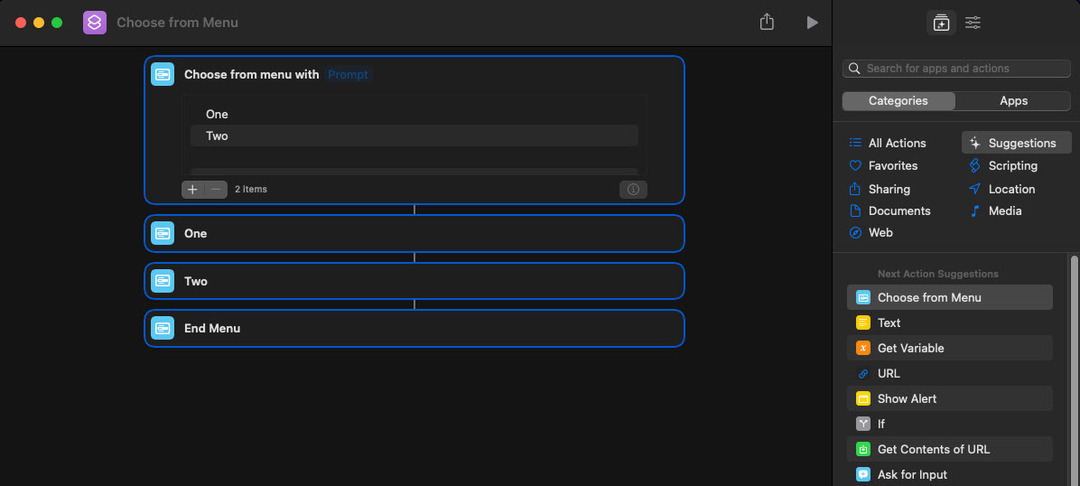
זה מאפשר לך להשתמש בפעולות שונות הניתנות להתאמה אישית, כמו פתח אפליקציה, בחר מתפריט, צלם תמונה, הצג תוצאה וכו', כדי ליצור קיצורי דרך אוטומטיים רבי עוצמה.
4. פקודה קולית עם סירי
לא אוהב לשבת הרבה מול המסך ובכל זאת יש לשלוח דוח דחוף למוביל הפרויקט שלך? אתה יכול להשתמש בפקודות Siri כדי להפעיל את קיצור הדרך לשלוח דוח, בתנאי שכבר יצרת אותו.
5. ספריית קיצורי דרך
אפליקציית קיצורי הדרך של MacBook מגיעה עם ספריית קיצורי דרך נרחבת. אתה יכול לבחור כל תכנות מותנה מהספרייה הזו בחינם ולהתחיל להשתמש בו.
זוהי דרך מצוינת להשתמש באפליקציית קיצורי הדרך של macOS אם אינך רוצה להשקיע זמן רב בחקר זרימת העבודה כדי ליצור קיצור דרך לפרודוקטיביות.
6. שילובי אפליקציות
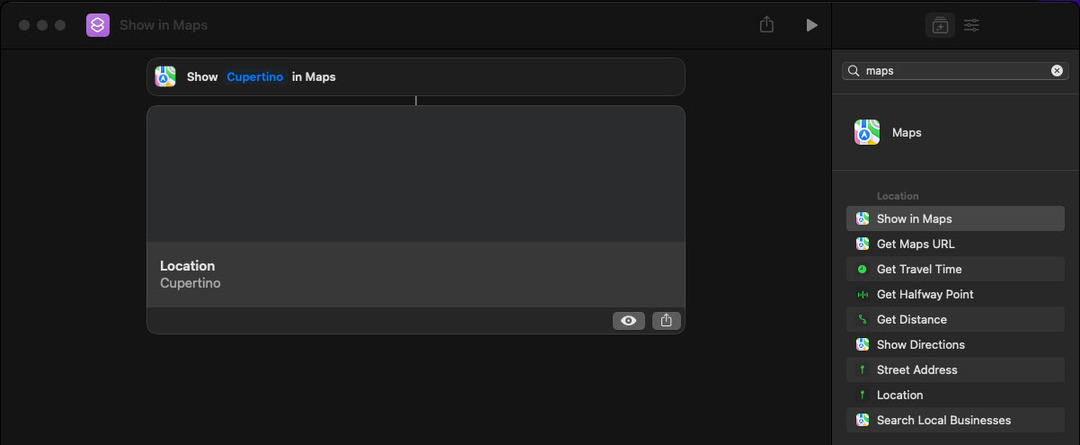
אפליקציית קיצורי הדרך של אפל משתלבת ללא מאמץ עם אפליקציות רבות שפותחו על ידי אפל ושל צד שלישי. לדוגמה, אתה יכול לגשת לקבצים, תוכן ורבים נוספים מיישומי אפל כמו תמונות, דואר, מפות, FaceTime, לוח שנה, אנשי קשר, מספרי אפל, ועוד.
זה גם תומך באפליקציות פרודוקטיביות פופולריות רבות כמו Evernote, Trello, Asana, Jira, אפליקציות Google Workspace, אפליקציות Microsoft 365 ועוד.
7. בונה זרימת עבודה
עד כה, רק חקרתם תכנות מותנה חזותי להפעלת יישומים ולתפעל קבצים ב-Mac באמצעות אפליקציית קיצורי דרך עבור Mac. עם זאת, אנשי מקצוע מומחים העוסקים בניהול פרויקטים, DevOps, פיתוח אפליקציות, ניתוח פיננסי וכו', משתמשים בו לבנייה וביצוע מורכבים של זרימת עבודה.
היכולת שלה להפעיל או ליישם את השפות וההיגיון הבאות מאפשרת תכנות זרימת עבודה מורכבת:
- משתני קסם
- משתנים מיוחדים
- משתנים ידניים
- רשימת פעולות
- בחר מתוך תפריט פעולה
- השתמש בתנאי IF
- השתמש בפילטר ומצא פעולה
- הצג הנחיות
- פורמטי קלט אינסופיים של קבצים כמו PDF, JPEG, GIF וכו'.
- קבל את מה שמופיע על המסך
- השתמש בממשקי API באינטרנט
- הפעל JavaScript באתרי אינטרנט
- השתמש בסכימות כתובות אתרים
כיצד להתחיל עם אפליקציית קיצורי דרך עבור Mac
דבר ראשון, אם אתה משתמש ב-macOS Monterey ואילך, כבר יש לך את האפליקציה. פשוט עבור אל ה-Dock ולחץ על Launchpad כדי לפתוח תצוגה במסך מלא של כל התוכנות העיקריות ב-MacBook או iMac שלך.
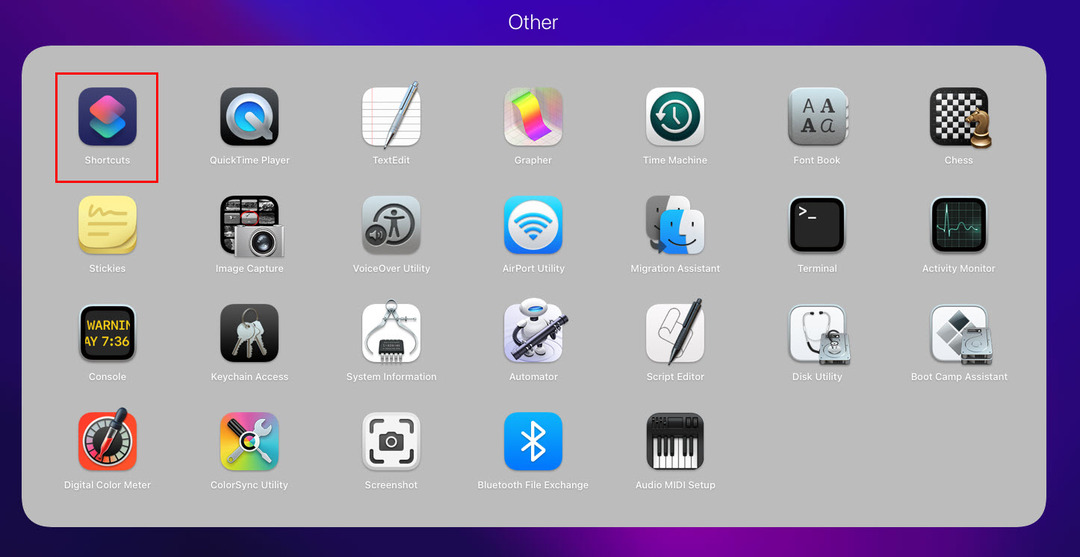
לאחר מכן, חפש בפינה השמאלית התחתונה את התיקיה אחרים. כאן, macOS מאגדת בעיקר את אפליקציות וכלי המערכת בתיקיה אחת. בתוך תיקיה זו, אתה אמור לראות את אפליקציית קיצורי דרך עבור Mac.
אם אינך רואה את האפליקציה או שאתה במהדורה מוקדמת יותר של macOS וברצונך לנסות את מזלך עם אפליקציית קיצורי הדרך של MacBook, פתח את ה-App Store מ-Launchpad.
כעת, בתיבת החיפוש, הקלד אפליקציית קיצורי דרך של Apple והקש על Enter. אם אתה רואה את סמל אפליקציית קיצורי הדרך לעיל יחד עם Apple Inc. בתור שם המפתח, קבל את האפליקציה. כאשר אינך מוצא את האפליקציה, ה-macOS שלך עדיין לא תומך בה. שקול לשדרג למונטריי או ונטורה כדי להשתמש באפליקציית קיצורי הדרך של אפל.
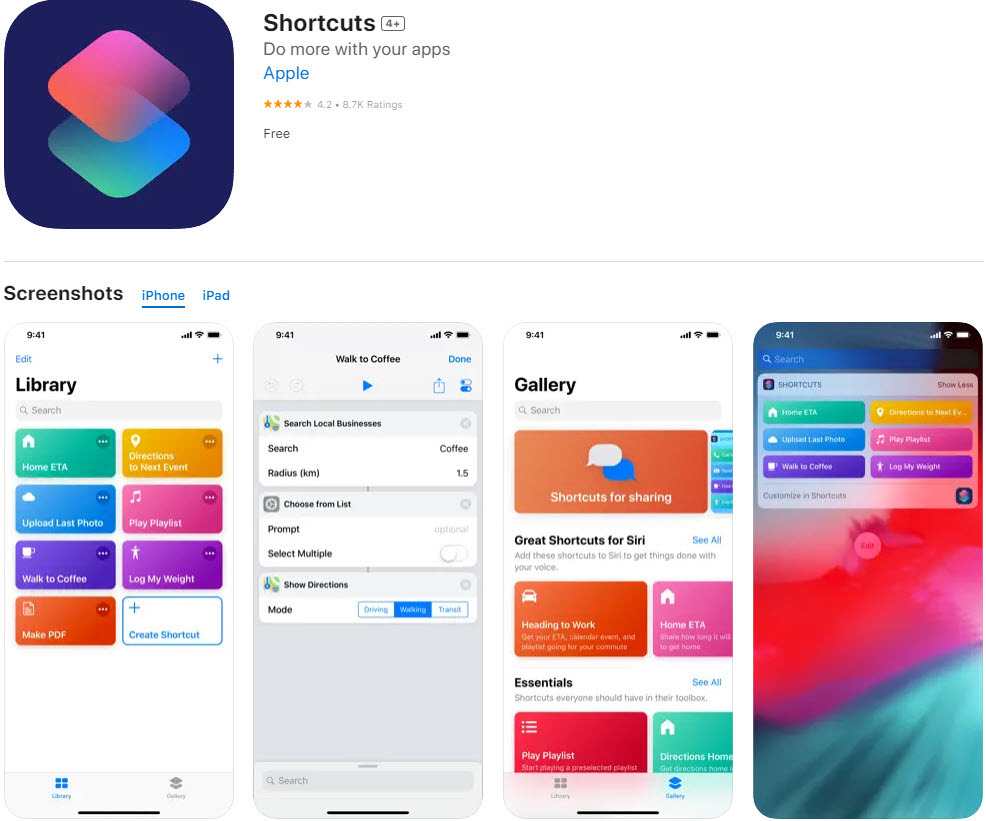
הורד: קיצורי דרך של אפל עבור iOS | iPadOS
היכן למצוא פעולות של אפליקציית קיצורי דרך עבור Mac
ראשית, עליך לייבא קיצור דרך מוגדר מראש מגלריית קיצורי הדרך או ליצור אחד מאפס. לאחר מכן, האפליקציה שומרת אוטומטית את המאקרו שיצרת והופכת אותו לזמין במיקומים הבאים ב-MacBook או ב-iMac:
- סירי: יש לו גישת ברירת מחדל לכל פעולות הקיצור. פשוט אמור "היי סירי" ופקד עליה להפעיל קיצור דרך כמו שליחת דוח מלאי לממונה שלך באמצעות Apple Mail. סירי תפעיל את הפעולות ותודיע לך על התוצאות.
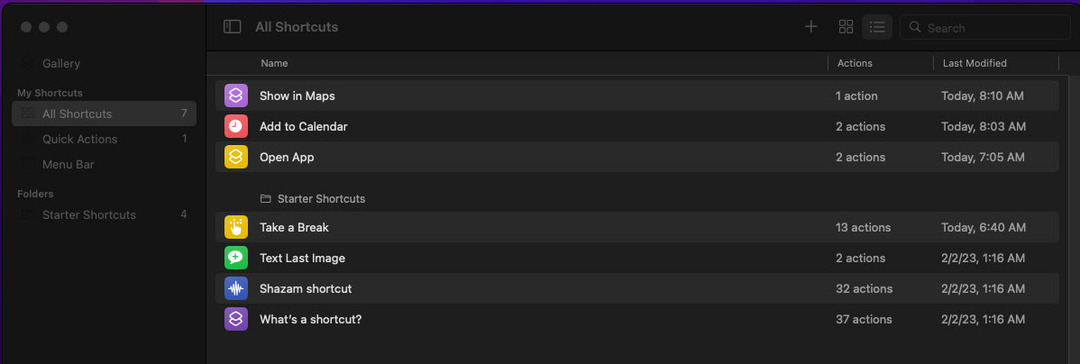
- אפליקציית קיצורי הדרך: כברירת מחדל, תמצא את כל התוכניות המותנות שאתה יוצר בתוך מספר תיקיות של האפליקציה. התיקיות הללו הן כל קיצורי הדרך, הפעלה לאחרונה, שונתה לאחרונה, שיתוף גיליון, פעולות מהירות, שורת תפריטים וכו'.
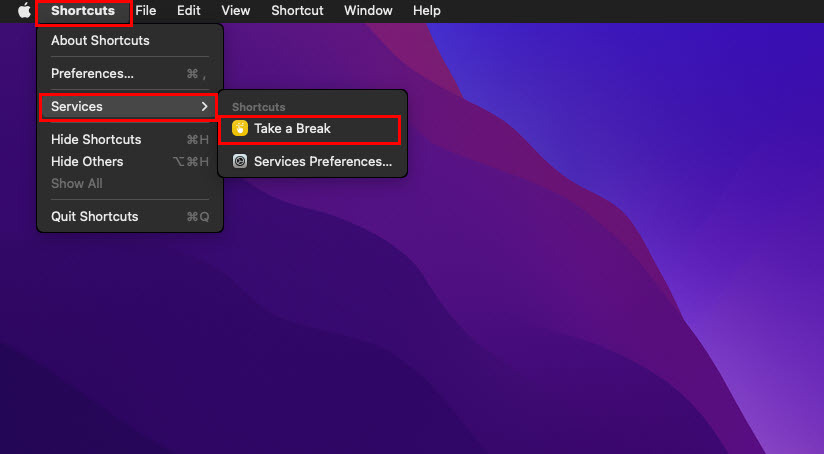
- מוֹצֵא: אם תוסיף פעולות קיצור ל-Finder מהאפליקציה, תוכל לגשת לתוכניות המותנות הללו מה- שירותים התפריט של אפליקציית Finder.
- לַעֲגוֹן: לאחר שתפעיל קיצור דרך, macOS תכניס אותו ל- אפליקציות בשימוש לאחרונה ב-Dock, בדרך כלל הקבוצה השנייה של אפליקציות מהקצה הימני של ה-Dock.
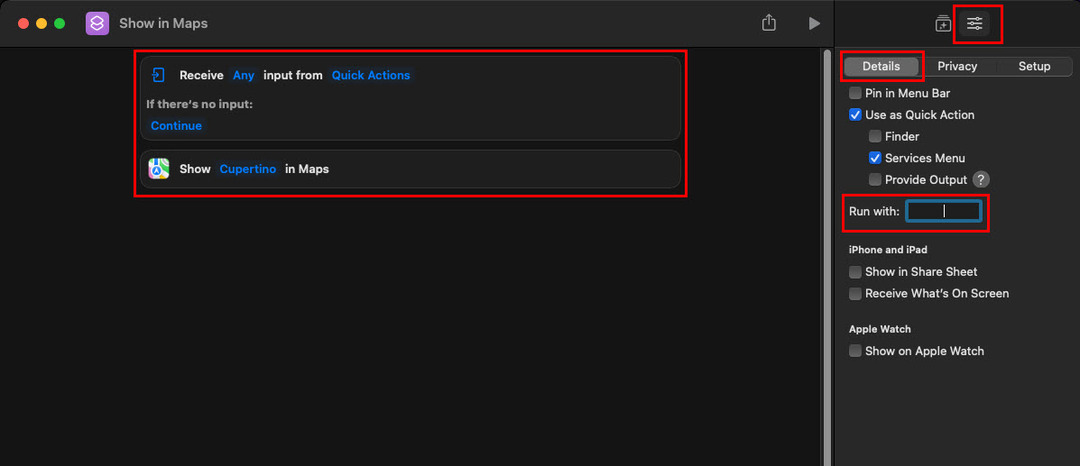
- מקש קיצור במקלדת: אתה יכול להקצות קיצור מקלדת לפעולה של קיצורי הדרך מ פרטי קיצור > הוסף קיצור מקשים > לרוץ עם. פשוט הקש על אחד או שילוב של מקשים כדי להקצות את המקש החם לפעולה זו.
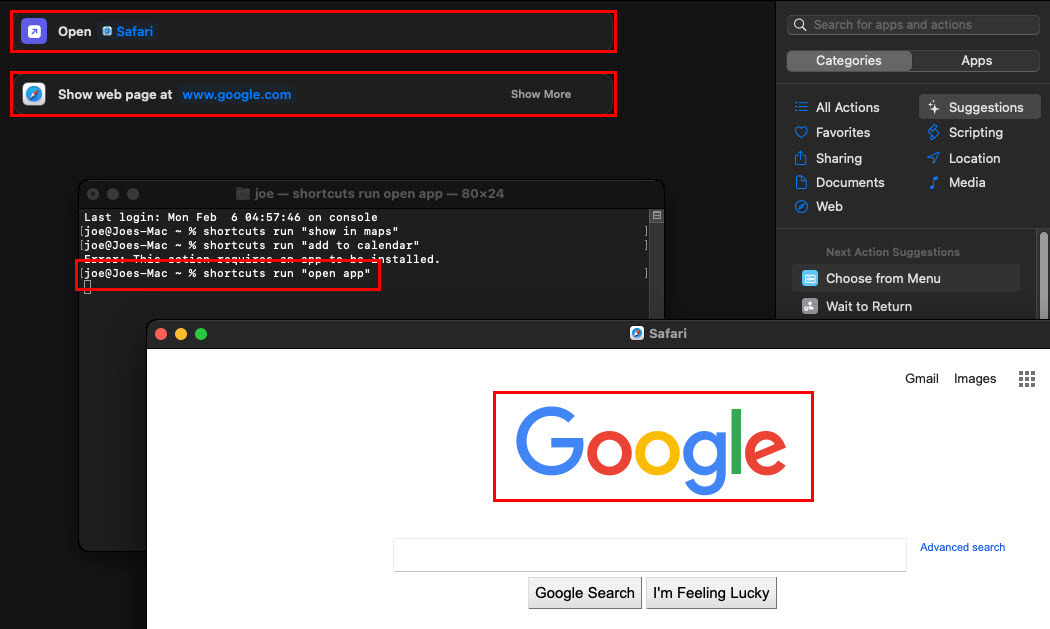
- אפליקציית טרמינל: אם אתה גאון קידוד, ייתכן שתרצה להשתמש בממשק שורת פקודה כדי להפעיל קיצורי דרך. לשם כך, אתה יכול להשתמש באפליקציית Terminal ב-MacBook או ב-iMac שלך. פשוט הקלד את הפקודה הבאה ולאחריה את שם פעולת הקיצור במרכאות כדי לבצע אותה:
קיצורי דרך פועלים
כיצד ליצור פעולת קיצור באפליקציית קיצורי הדרך של Mac
יצירת קיצור דרך מאפס דורשת מחקר מקיף של זרימת העבודה. לדוגמה, אתה צריך להבין את כל המסלול מתחילתו ועד סופו.
לאחר מכן, חשבו באילו אפליקציות תשתמשו בתהליך, היכן אפליקציית קיצורי הדרך יכולה לגשת לקבצים הדרושים ורבים נוספים. עם זאת, ייתכן שיהיה צורך ליצור קיצור דרך מותאם אישית אם אינך מוצא את זה שאתה מחפש בגלריית הקיצורים.
כך תוכל ליצור קיצור דרך:
- פתח את אפליקציית קיצורי הדרך ב-Mac.
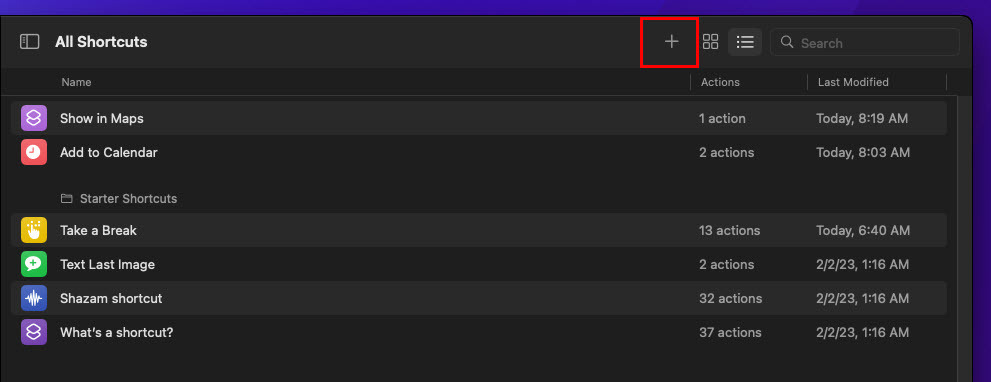
- לחץ על סמל פלוס (+). או ה קיצור דרך חדש כפתור בחלק העליון של המסך.
- הוסף שם קיצור בטקסט מציין המיקום.
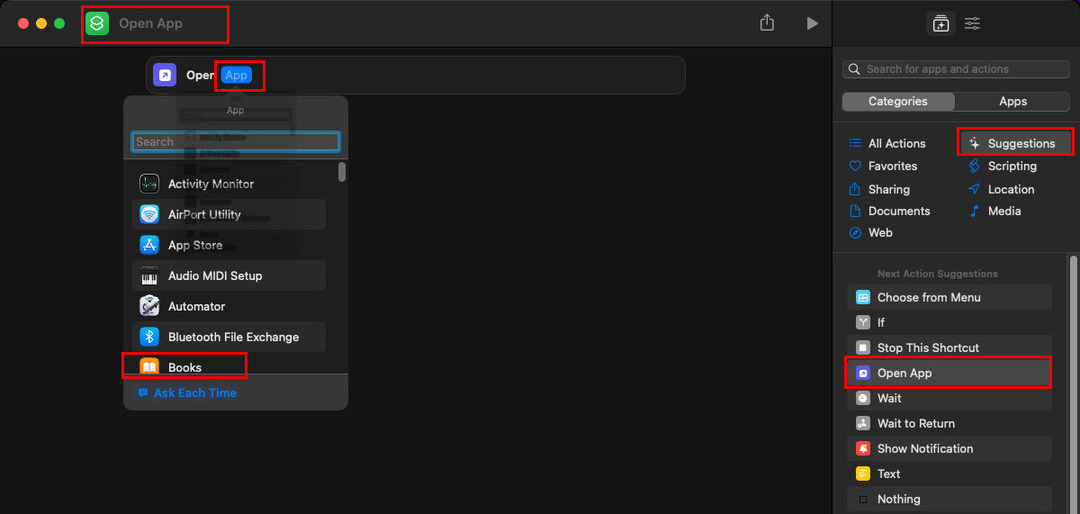
- כעת, הוסף פעולה כמו אפליקציה פתוחה או מה הצעות אוֹ כל הפעולות תַפרִיט.
- לחץ על טקסט אפליקציה כחול והקלד כאן את שם האפליקציה שברצונך להוסיף. לדוגמה ספארי.
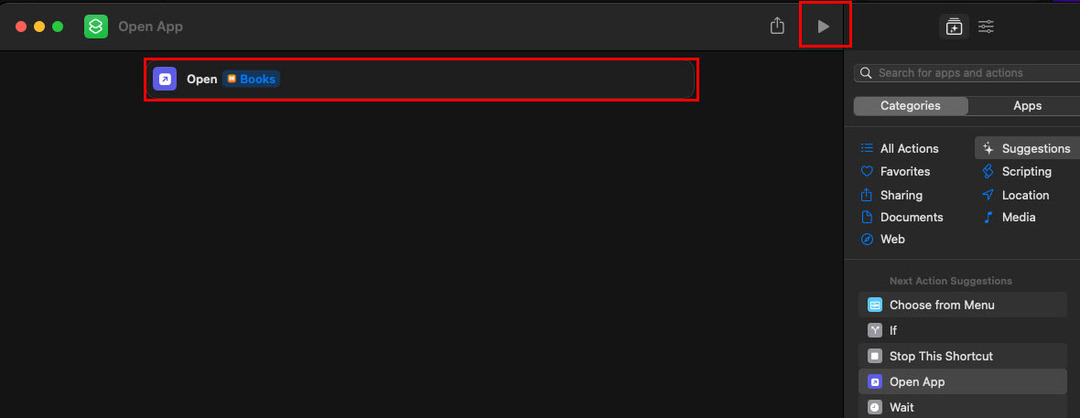
- כעת, אתה יכול להפעיל את קיצור הדרך על ידי לחיצה על לָרוּץ אוֹ כפתור הפעלה על גבי המסך.
- אתה יכול להוסיף עוד פעולות בקיצור זה על ידי חיפוש אחר פעולות תואמות ספארי ב- לחפש שדה.
- לאחר שתסיים לערוך, פשוט סגור את מסך עריכת קיצורי דרך ותמצא את התכנות המותנה החדש שנוצר ב- כל קיצורי הדרך מָסָך.
כיצד להשיג קיצורי דרך פונקציונליים בחינם
ככל הנראה הדרך הטובה ביותר להשתמש באפליקציית קיצורי הדרך של Mac לצורך פרודוקטיביות ויעילות היא על ידי בחינת קיצורי דרך פונקציונליים מהספרייה שלה. הנה מה שאתה צריך לעשות כדי לקבל תבניות קיצור של Apple בחינם:
- הפעל את קיצורי דרך אפליקציה ולחץ גלריה.
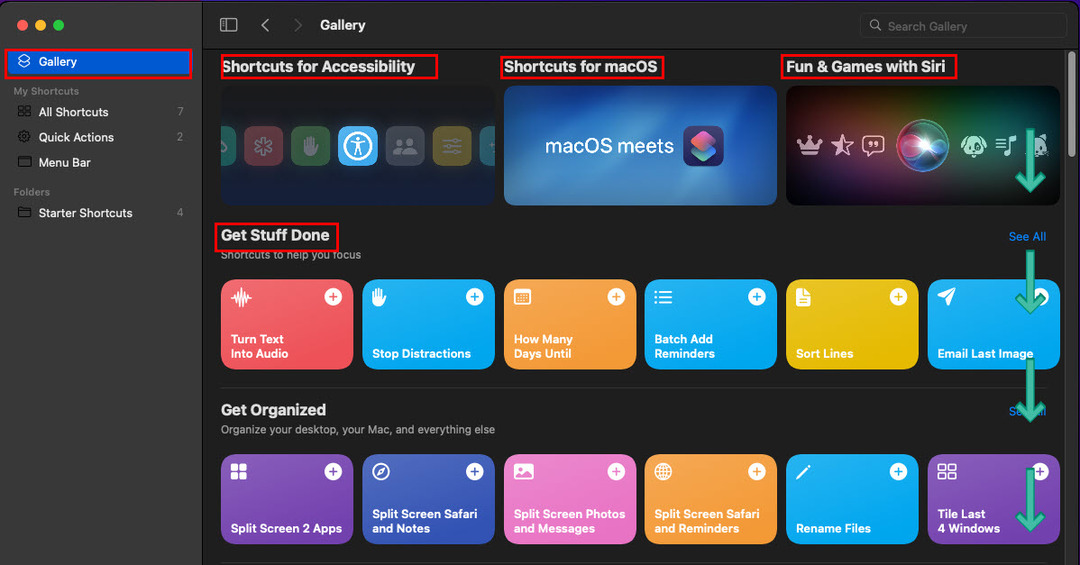
- תראה ארבע קטגוריות פופולריות של קיצורי דרך: נגישות, macOS, כיף ומשחקים ו-Starter.
- מתחת לקטגוריות אלו, תראה קיצורי דרך נוספים בקטגוריות מאורגנות כמו ביצוע פעולות, התארגנות, שגרת בוקר וכו'.
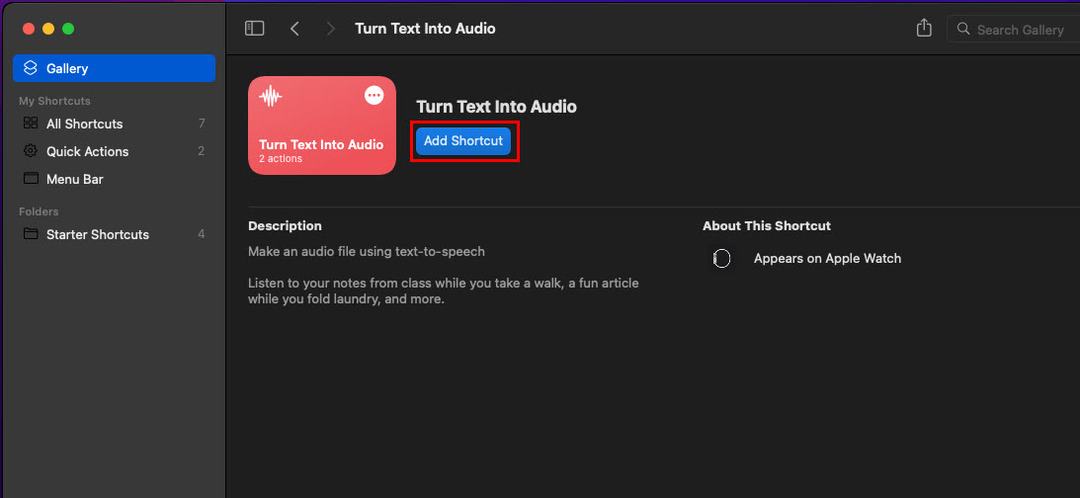
- בחר כל קיצור דרך ולאחר מכן בחר הוסף קיצור דרך.
- חלון קופץ יבקש ממך להוסיף אפליקציות או קבצים.
- ברגע שתוסיף את מה שהתכנות המותנה צריך, הוא יתווסף לאפליקציית קיצורי הדרך שלך.
אפליקציית קיצורי דרך של Mac: רעיונות לאוטומציה של משימות
אתה יכול להשתמש ברעיונות הבאים כדי להפוך את החיים האישיים או המקצועיים שלך לאוטומטיים באמצעות Mac:
- צור קיצור דרך לפתיחת Apple TV כדי להסתכל לערוץ החדשות המועדף עליך, פתח גם את אפליקציית לוח השנה כדי לסקור משימות, מפות Apple כדי לצפות בתנאי התנועה, ו אפליקציית מזג האוויר של אפל לדעת למה לצפות בחוץ.
- אתה יכול להיות מודע לבריאות על ידי יצירת אירועי רישום שיופיעו לאחר מרווחים קבועים, כך שתוכל לרשום קלוריות שנלקחו, קלוריות שנשרפו, שעות פעילות גופנית, שעות יוגה וכו'.
- אתה יכול ליצור קיצורי דרך לתרגום מסמכים משפה אחת לאחרת, להוסיף מסמכים, לערוך תמונות, להוסיף קבצים מצורפים למיילים וכן הלאה.
סיכום
עכשיו אתה יודע איך להשתמש באפליקציית קיצורי הדרך של Mac כדי למזער קליקים והקשות ולהתרכז בעבודה בפועל.
אם אתה מכיר עוד רעיונות טובים לקיצורי דרך, אל תשכח להגיב למטה.